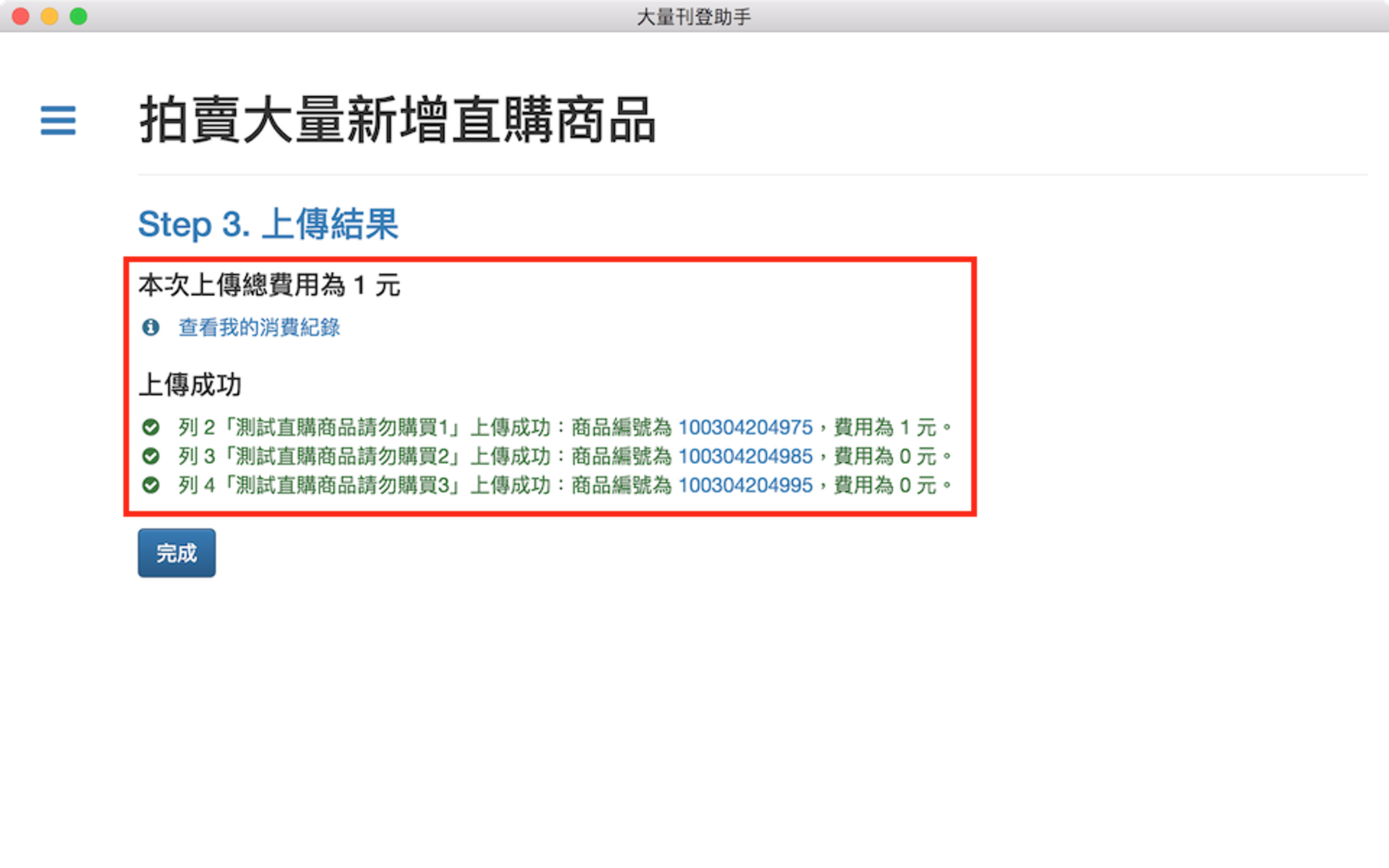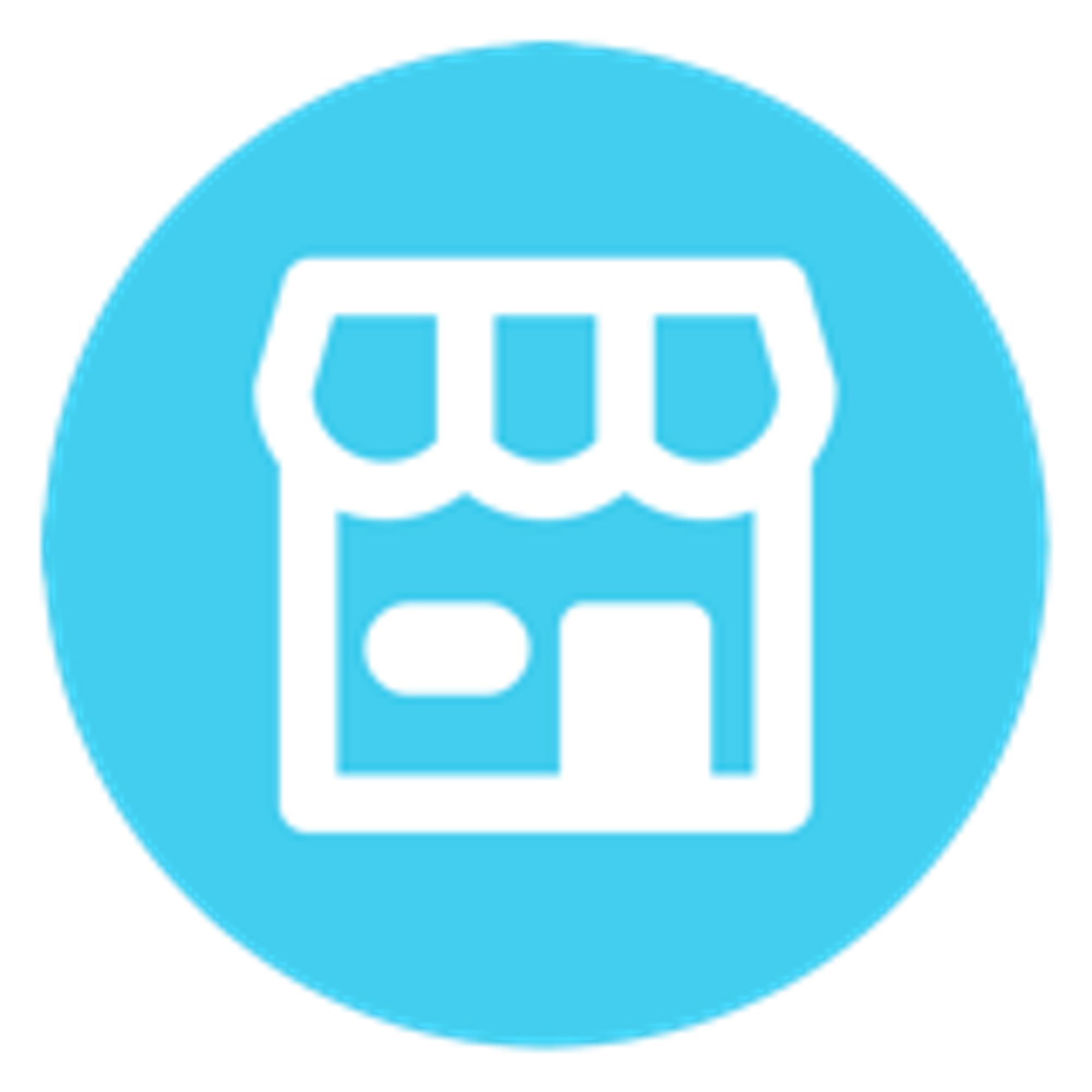一、從超級商城匯出資料
- 於左側導覽點選「匯出商品資料」

- 根據您的需求,設定篩選條件,並點選「搜尋」。並確認搜尋結果

- 確認「搜尋」結果是否符合預期

- 符合預期,並選擇您所需要的下載格式。若您有購買商店,請選擇「下載商品資料(拍賣商店格式)」,若無購買商店,則選擇「下載商品資料(拍賣一般格式)」

- 確認下載的條件及內容,若條件及內容正確,請點選「確認並下載」,即可開始下載

- 進入下載進度條,當筆數與下載進度一致時,即下載完成。下載中無法做任何的操作。若希望中斷下載,請點選「中斷」按鈕。

- 下載完成,可點選「檢視已下載檔案」將會帶到檔案管理員/Finder 上,以標示出目前的下載檔案為何。

二、於Excel 新增/編輯拍賣刊登必填資訊
- 確認「類別」是否有填寫。並設定「所在地區」為台灣的城市名

- 「全店運費設定」可於左方連結査看確認。以下方的設定為例,當使用「套用全店運費」時,「收款方式」需要相對應的設定。下方大多為取貨/貨到付款類的,這邊需要一併設定「接受輕鬆付全家取貨付款」+ 「接受輕鬆付7-11取貨付款」+ 「接受輕鬆付萊爾富取貨付款」 + 「接受輕鬆付郵局貨到付款」為 yes。並且因有「宅配貨運」及「大型/超重物品運送」等設定,需要另外設定「接受輕鬆付現金付款」or 「接受輕鬆付信用卡一次付清」為收款方式。
PS: 以下為範例,還是以要您實際能使用的「運費設定」為主唷


- 若不使用「套用全店運費」,則「收款方式」必須與「運送與運費」相同對應.

三、下載拍賣「大量刊登助手」工具
- 點擊下方連結下載拍賣「大量刊登助手」:
⬇️ 點我下載

- 完成後,請登入您的拍賣帳號
四、商品批次匯入拍賣
- 於左側導覽點選「大量新增商品」。
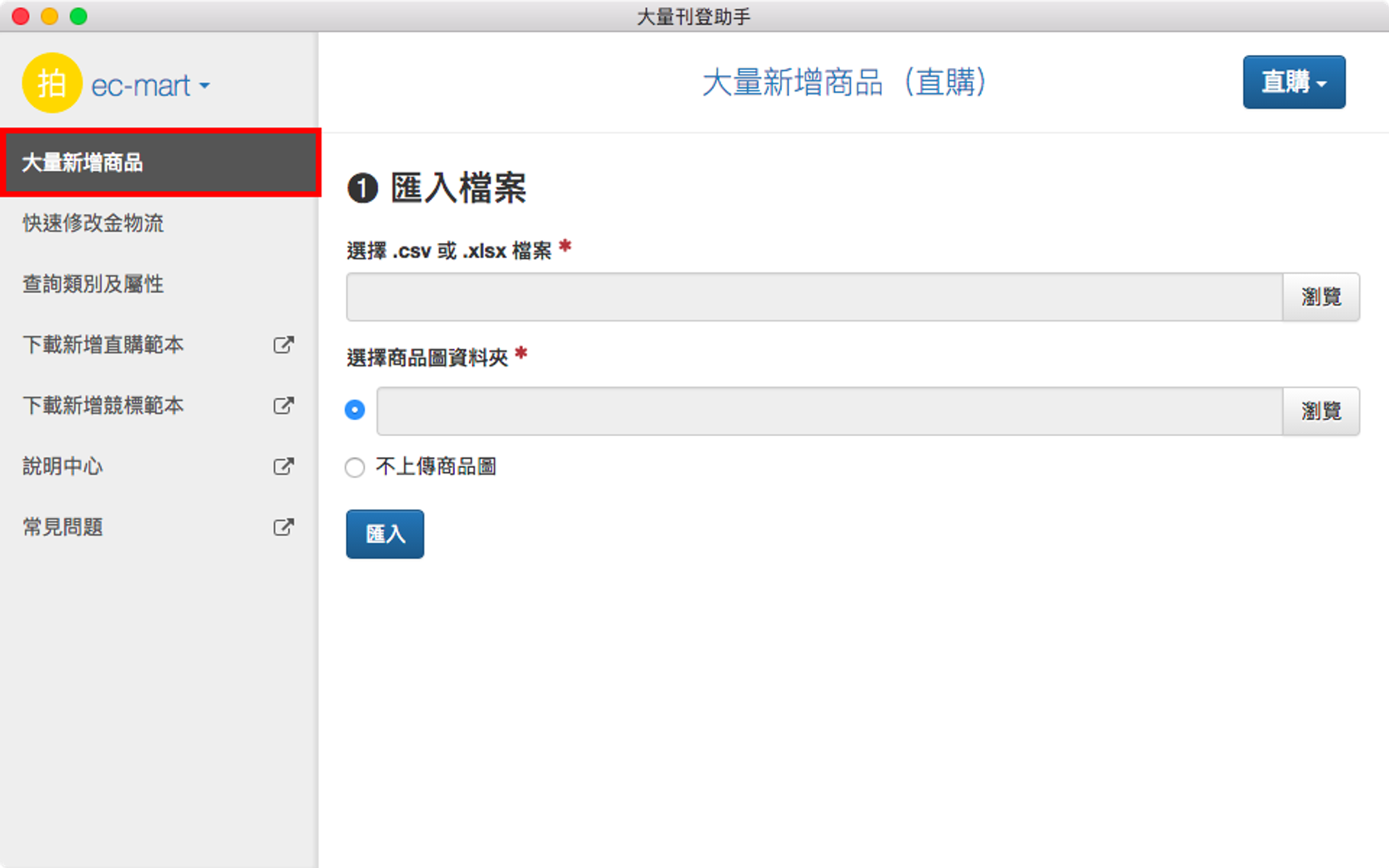
- 點擊標題右方選單,點選「直購」切換至新增直購。
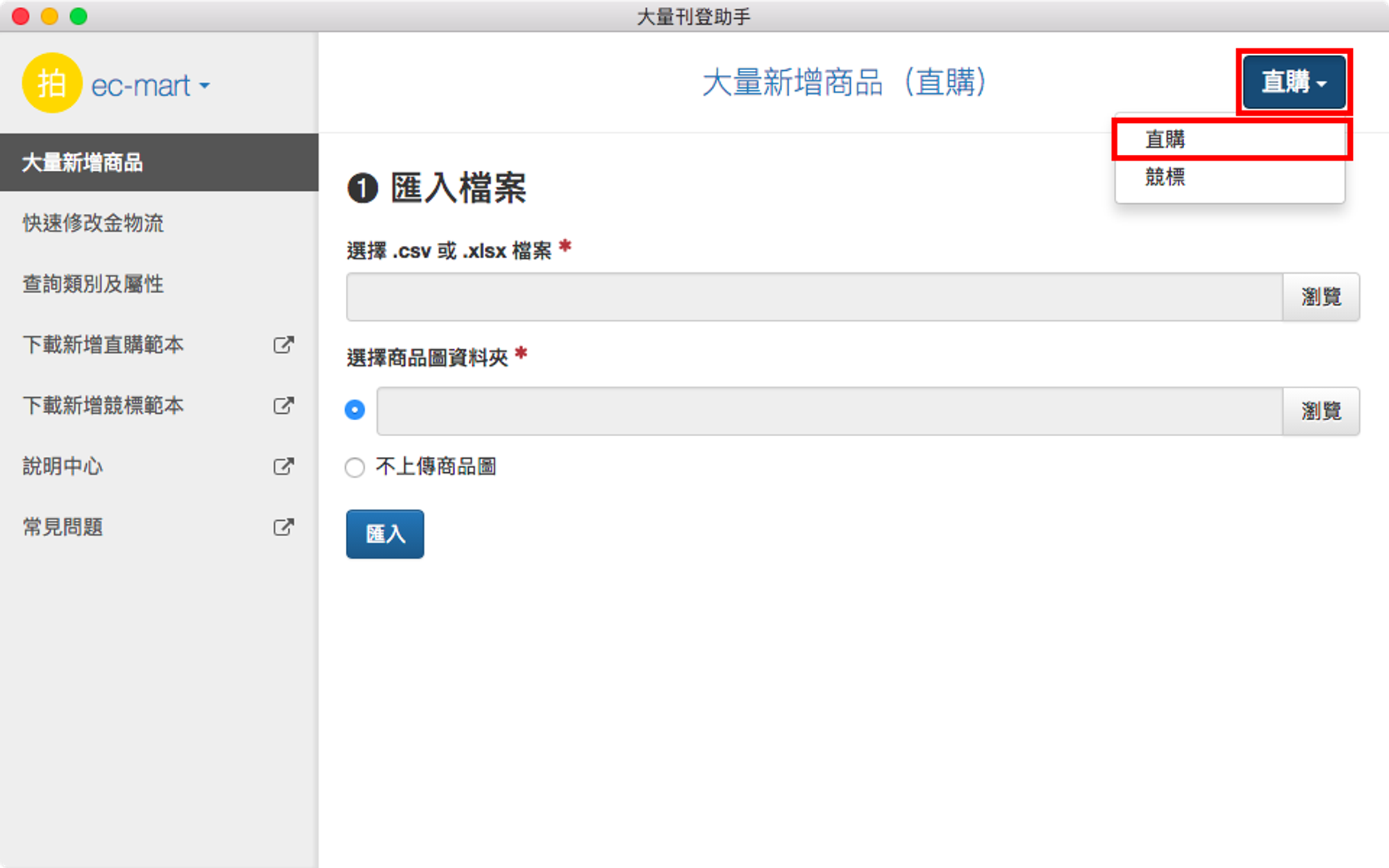
- 選擇 .csv 或 .xlsx 檔案和商品圖資料夾後,點選「匯入」。
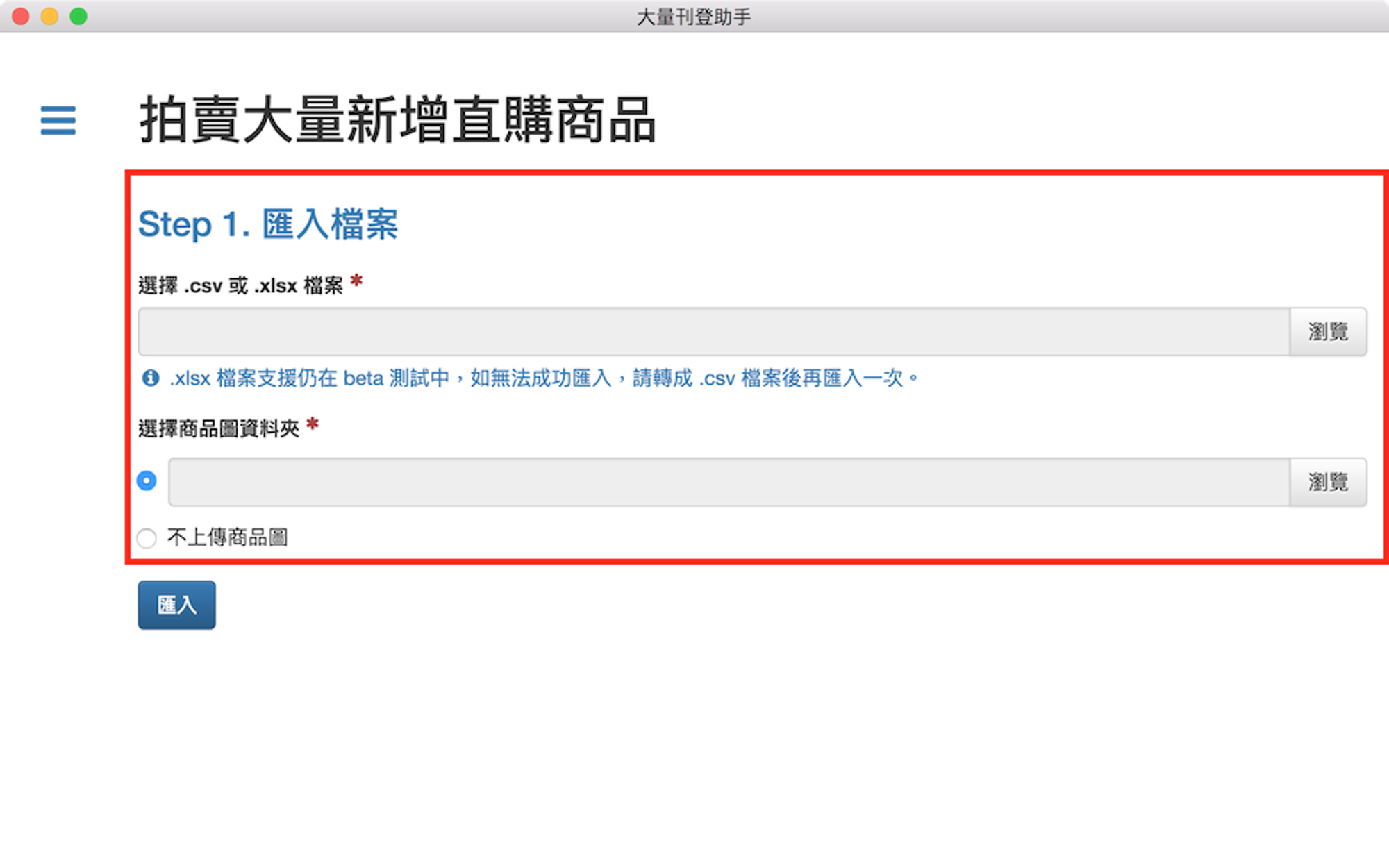
- 查看匯入的檔案是否為您欲上傳的商品,如果是,按「上傳」。
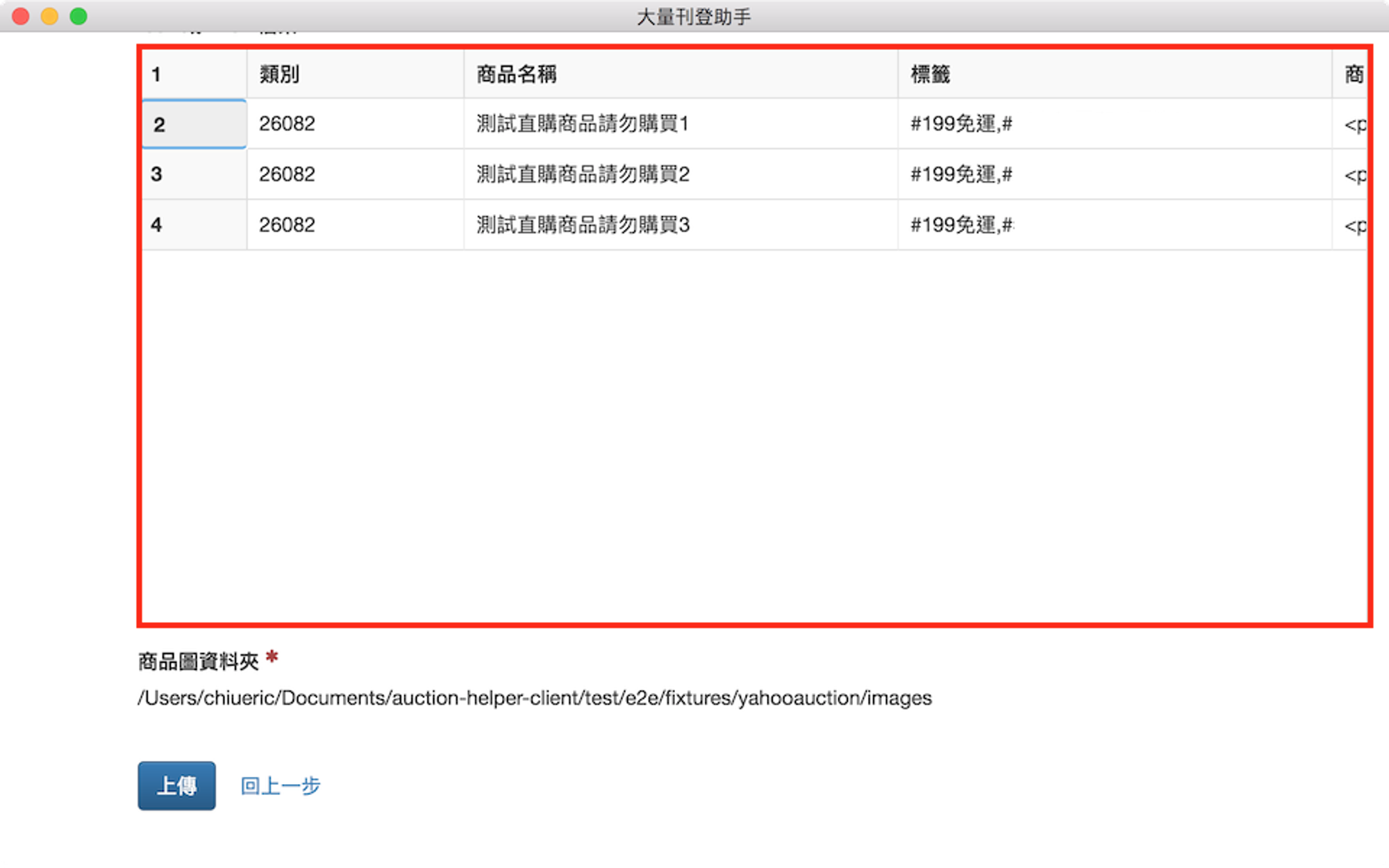
- 如果此次上傳會產生額外費用,會彈出警告訊息,點選「確定」繼續。
- 等待上傳作業完成。(注意:上傳進度全數完成前請勿關閉程式!)
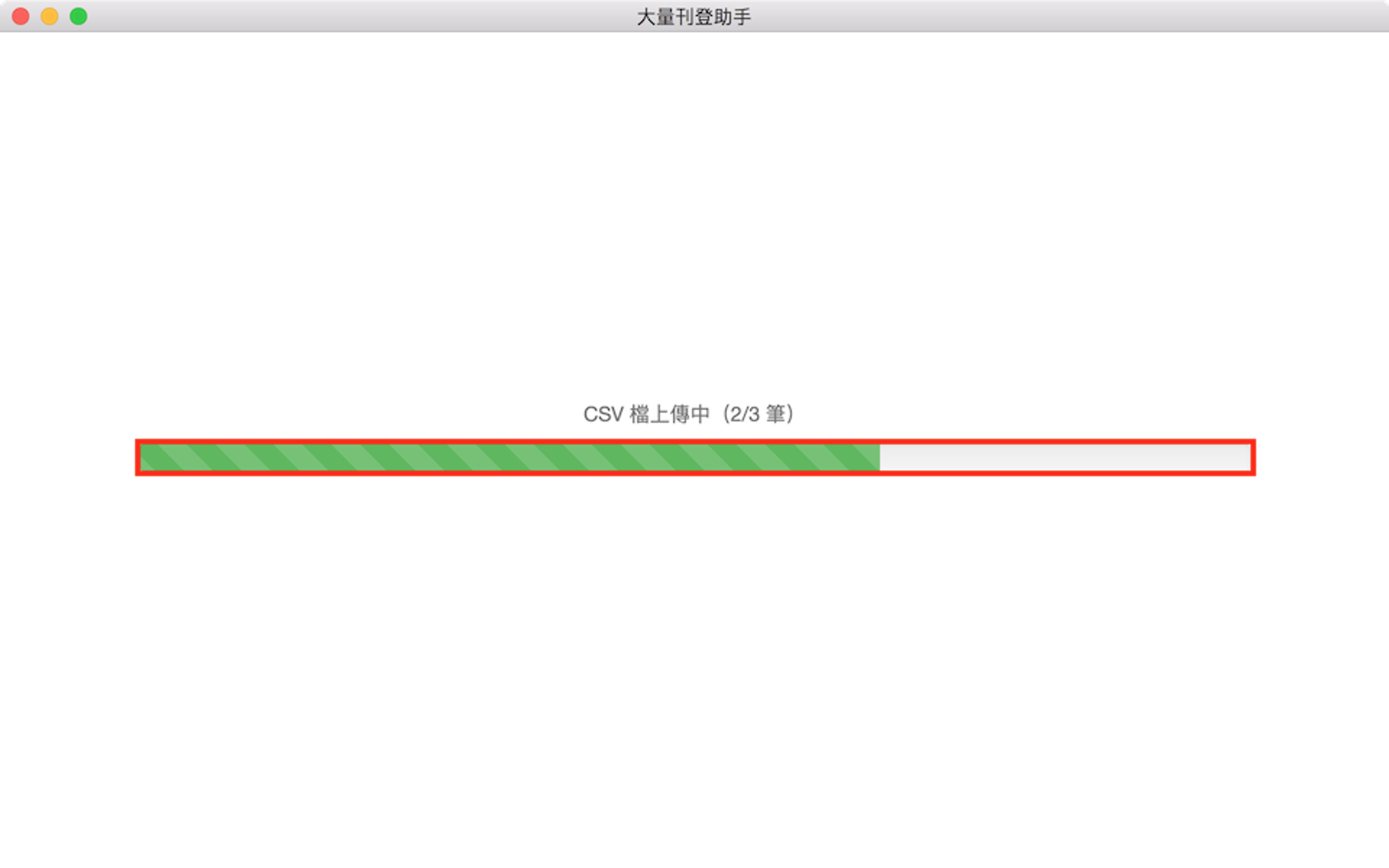
- 查看上傳結果,如正確無誤,按「完成」結束操作。